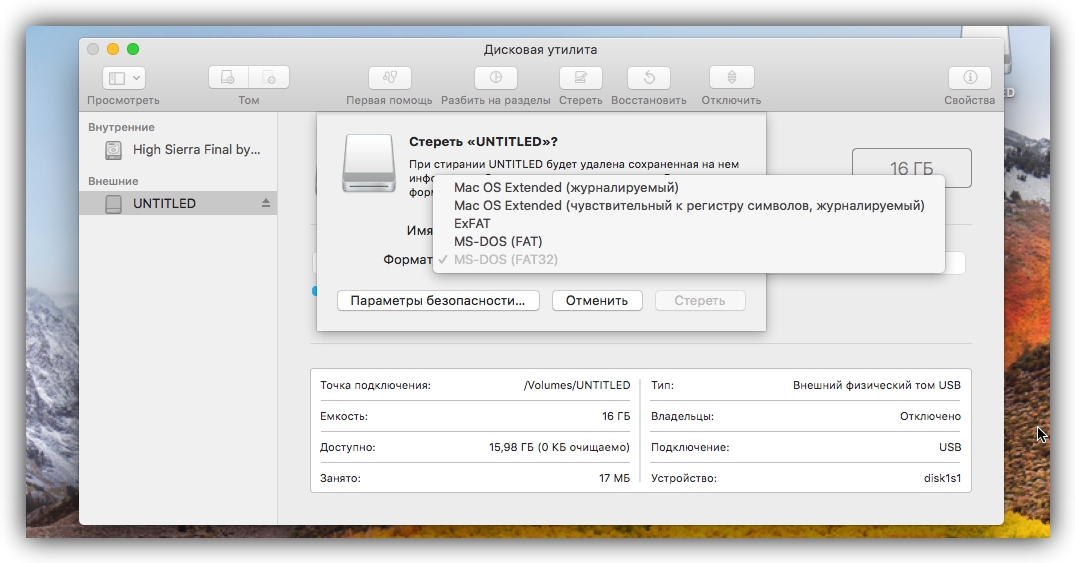Wenn sich das Flash-Laufwerk nicht ordnungsgemäß verhält oder der Inhalt vollständig gelöscht werden muss, ist es üblich, das Laufwerk zu formatieren. Diese Prozedur entfernt alle Daten und stellt häufig den normalen Betrieb des Geräts wieder her.
Während der Formatierung fordert der Computer Sie auf, das Dateisystem (FS) auszuwählen. Dies ist der Name der Art, wie Daten auf einem Flash-Laufwerk organisiert sind. Der MacOS-Benutzer kann aus den folgenden Systemen wählen: MS-DOS (FAT), ExFAT oder OS X Extended.
Es ist sehr wichtig, das Laufwerk im FS zu formatieren, das für Ihre Hardware am besten geeignet ist. Mal sehen, welches Flash-Laufwerk-Dateisystem für Mac optimal ist und warum.
Arten von Dateisystemen und ihre Funktionen
MS-DOS (FAT) – so nennt macOS den FS, den Windows-Nutzern als FAT / FAT32 bekannt. Es ist kompatibel mit allen Computern, sowie unterstützt von Konsolen und Haushaltsgeräten wie Videokameras oder sogar alten Media Playern.
Bei all seiner Vielseitigkeit hat MS-DOS (FAT) einen wichtigen Nachteil: Dateien, die auf diesem Dateisystem formatiert sind, können nicht größer als 4 GB sein.
ExFAT – Neuere FS, die in der Mac OS-Umgebung ab Version X 10.6.5 und in Windows – mit XP SP2 unterstützt wird. Offensichtlich kann das Fehlen dieses Formats als fehlende Kompatibilität mit früheren Versionen von Betriebssystemen angesehen werden. Darüber hinaus unterstützen nicht alle USB-Geräte ExFAT. Nun, außerdem kann es mit Dateien arbeiten, die größer als 4 GB sind.
Mac OS Extended (Journaled) bietet maximale Kompatibilität von Flash-Laufwerk mit Mac OS und ist das Standard-Dateisystem für Festplatten auf Mac-Computern. Bei Verwendung von Mac OS Extended (Journaled) gibt es keine Beschränkungen für die Größe der aufgezeichneten Datei. Gleichzeitig wird dieser FS von Windows und vielen USB-Geräten nicht unterstützt.
Sie können auch in der Liste der verfügbaren FS sehen Mac OS Extended (Groß- / Kleinschreibung beachten, Journaled). Es unterscheidet sich von der vorherigen nur durch die Empfindlichkeit gegenüber dem Register. Zum Beispiel werden die Dateien hello.txt und Hello.txt in einem solchen Dateisystem als unterschiedlich betrachtet. Wenn Sie dies nicht benötigen, wählen Sie das übliche Mac OS Extended (Journaled).
NTFS – Eine andere FS, mit der Sie konfrontiert werden können. Die darin formatierten Laufwerke haben keine Beschränkungen hinsichtlich der Anzahl der Dateien und sind mit Windows kompatibel. Aber in Mac OS können Dateien, die auf ein solches Flash-Laufwerk geschrieben wurden, nur ohne die Möglichkeit zum Schreiben betrachtet werden. Einige USB-Geräte unterstützen NTFS überhaupt nicht.
Welches Dateisystem sollte ich wählen?
Wie Sie sehen können, hängt die Wahl des Dateisystems des Laufwerks davon ab, mit welchen Geräten Sie es verwenden. Wenn nur mit Mac und anderer Apple-Technologie, wählen Sie Mac OS Extended (Journaled).
Für Mac und Windows-PC ist ExFAT perfekt.
Wenn Sie die Kompatibilität eines USB-Flash-Laufwerks mit der maximalen Anzahl von USB-Geräten erreichen möchten und nicht vorhaben, Dateien mit mehr als 4 GB zu schreiben, wählen Sie MS-DOS (FAT).
Wie ändere ich das Dateisystem?
Um den FS des Laufwerks zu ändern, formatieren Sie es mit dem Festplatten-Dienstprogramm. Vergessen Sie nicht, diese Prozedur zerstört alle Daten.
Überprüfen Sie jedoch zuerst das aktuelle Dateisystem des Flash-Laufwerks. Um dies zu tun, führen Sie einfach das “Festplatten-Dienstprogramm” und wählen Sie das Laufwerk auf der linken Seite. Danach werden auf dem Bildschirm detaillierte Informationen zum Flash-Laufwerk angezeigt, einschließlich des Typs des FS, der neben dem Laufwerksnamen angezeigt wird.
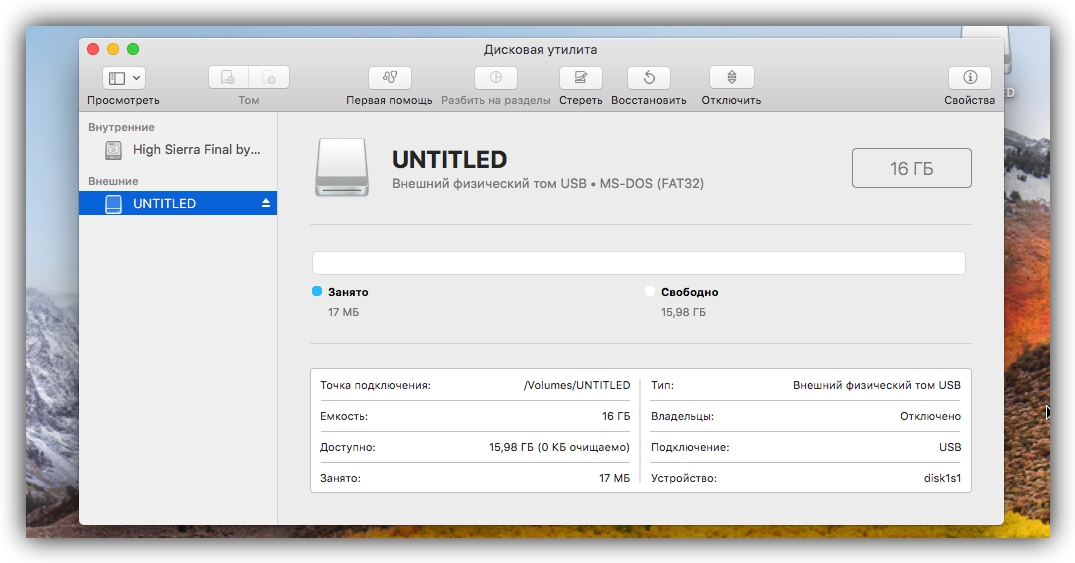
Wenn das aktuelle Dateisystem nicht zu Ihnen passt, klicken Sie auf die Schaltfläche “Löschen” auf der Oberseite. Wählen Sie im angezeigten Fenster den neuen FS und klicken Sie erneut auf “Löschen”. Nach einigen Sekunden wechselt das Dienstprogramm das Dateisystem des Flash-Laufwerks.